Laptop Dell Không Kết Nối Được Wifi
Ngày đăng: 31/03/2021
Laptop Dell không kết nối wifi là do những lý do nào? Làm sao để khắc phục tình trạng đó nhanh chóng và hiệu quả nhất? Tất tần tật sẽ được Thành Vinh Center giải đáp qua bài viết sau đây. Cùng theo dõi ngay.
Trong quá trình sử dụng máy tính nhiều khi chúng ta thấy lỗi không bắt được wifi để truy cập mạng. Vậy tình trạng này có lỗi do đâu và khắc phục như thế nào để kết nối lại wifi được luôn? Bài viết này Thành Vinh Center sẽ hướng dẫn mọi người chi tiết về tình trạng laptop Dell không kết nối được wifi trong bài viết dưới đây.
Lỗi xung đột phần mềm
Khi sử dụng máy tính trong một thời gian dài thì có thể máy của bạn bị xung đột phần mềm nên việc kết nối wifi không được. Tình trạng này cũng dễ có cách khắc phục nên bạn không cần phải quá lo lắng. Giải pháp mà Thành Vinh Center đưa ra cho bạn là khởi động lại máy tính hoặc khởi động lại bộ phát wifi.

Cách thức này sẽ giải quyết được khá nhiều lỗi vặt của máy tính, nếu là máy bị xung đột phần mềm thực sự thì ngay sau đó wifi sẽ kết nối được trở lại.Nếu bật lại máy hoặc wifi vẫn không được thì bạn chuyển qua cách khắc phục khác.
Lỗi biểu tượng kết nối wifi của laptop có chấm than vàng hoặc limited
Tình trạng laptop Dell không kết nối được wifi cũng xảy ra khá phổ biến, cụ thể lúc ở bên phải màn hình máy dấu hiệu mạng có chấm than vàng sẽ không sử dụng wifi được nữa. Cách khắc phục là bạn xóa wifi đi và kết nối lại
Bước 1: Bạn nhấn chuột vào biểu tượng WiFi ở góc dưới bên phải thanh Taskbar để mở danh sách các mạng WiFi của máy tính lên.
Bước 2: Khi bạn thấy danh sách trên hiện ra thì bạn tìm đúng mạng wifi của mình để xóa đi, nhấp chuột bên phải vào. Phần menu hiện ra thì bạn chọn nhấn Forget để quên/xóa mạng này.
Bước 3: WiFi đó sẽ ngay lập tức bị xóa khỏi chiếc laptop, tiếp theo bạn nhấn vào biểu tượng WiFi và kết nối lại. Một lúc sau thì bạn vào lại mạng sẽ thấy kết nối bình thường.
Máy tính của bạn bị xung đột địa chỉ IP
Với lỗi này khiến laptop Dell không bắt được wifi thì bạn cần phải làm mới địa chỉ IP. Cách khắc phục như sau:
Bước 1: Bạn mở Command Prompt rồi nhập cmd vào khung tìm kiếm Start Menu hoặc thanh Taskbar. Tiếp tục bạn nhấp chuột phải vào Command Prompt chọn Run as administrator. Bạn nhấn chọn vào phần Yes nếu trên màn hình máy tính hiển thị thông báo User Account Control.
Bước 2: Trên cửa sổ Command Prompt mở ra bạn sẽ nhập lệnh vào rồi nhấn Enter để xóa địa chỉ IP cũ đang bị lỗi của máy tính.
Bước 3: Gõ tiếp lệnh cho máy tính nhận dải IP mới vận hành sau rồi bạn khởi động máy để tiếp nhận dải IP mới, kết nối wifi như bình thường.

Điều chỉnh vị trí đặt WiFi
Nếu laptop Dell không kết nối được wifi có thể là bạn đặt bộ phát quá xa thiết bị. Lúc này thì bạn cần phải điều chỉnh lại bộ phát hoặc máy tính gần hơn mới kết nối được. Hơn nữa, bạn chú ý mở cửa để kết nối wifi truyền đi, tránh gặp vật cản thì mạng sẽ yếu hơn hoặc mất sóng.
Chế độ tiết kiệm Pin
Một trong những nguyên do khiến máy tính Dell không kết nối được wifi chính là chế độ tiết kiệm pin. Bạn thử tắt đi chế độ tiết kiệm pin biết đâu lại sử dụng được như bình thường.
Bước 1: Bạn tiến hành mở cửa sổ lệnh Run với việc nhấn tổ hợp phím Windows+R.
Bước 2: Bạn sẽ nhập lệnh sau rồi nhấn lựa chọn OK.
Bước 3: Màn hình máy tính xuất hiện ra cửa sổ Network Connection thì bạn sẽ nhấn chuột phải vào WiFi đang sử dụng, và chọn tùy chọn Properties.
Bước 4: Ngay ở dòng Client for Microsoft Networks, bạn nhấn chọn Configure…
Chuyển qua tab Power Management và nhấn bỏ chọn mục Allow the computer to turn off this device to save power.
Bước 5: Bạn nhấn tiếp lựa chọn OK và đóng Wi-Fi Properties vậy là xong tắt được chế độ tiết kiệm pin, bạn kết nối lại wifi xem được chưa nhé.
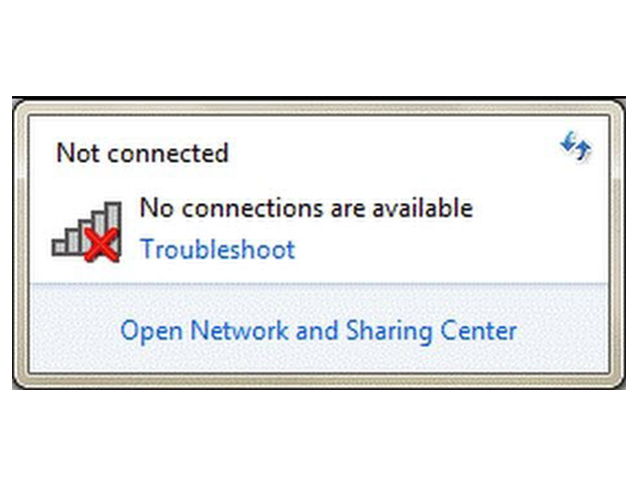
Quét virus toàn bộ máy tính Dell
Nếu máy của bạn dùng lâu bị nặng bộ nhớ hoặc bị nhiễm virus thì có thể đó là nguyên nhân khiến cho máy tính Dell của bạn không kết nối được với wifi. Đó là lý do bạn thi thoảng bạn bật chế độ diệt virus quét toàn bộ máy. Lưu ý là bạn sử dụng phần mềm diệt virus bản quyền để tránh có vấn đề về dữ liệu và độ an toàn của máy.
Sau khi quét xong virus thì máy tính sạch sẽ, an toàn bạn có thể kết nối lại wifi xem có ổn không nhé. Cách thức này được các kỹ thuật viên khuyến khích người dùng máy tính nên dùng để chống lại các phần mềm hay link độc hại làm hỏng máy tính.
Liên hệ Thành Vinh Center sửa máy tính
Nếu bạn đã áp dụng những cách thức ở trên mà vẫn không thể nào sử dụng wifi được thì bạn đưa máy tới Thành Vinh Center. Trung tâm sửa chữa máy tính lâu năm Thành Vinh có đội ngũ kỹ thuật viên giỏi chuyên môn sẽ khắc phục được các lỗi máy nhanh chóng, giúp máy hoạt động lại bình thường trơn tru.
Chi phí kiểm tra, sửa chữa, thay thế các phụ kiện phải chăng, cam kết làm ăn trung thực, có trách nhiệm. Nếu máy tính vừa sửa xong chưa dùng được tiếp thì kỹ thuật viên đảm bảo máy sẽ sửa lại hiệu quả.
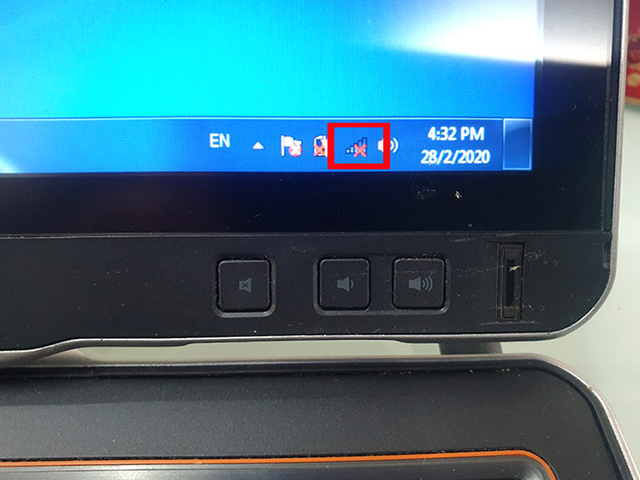
Đọc xong bài viết thì bạn đã biết được nguyên nhân và cách khắc phục lỗi laptop dell không kết nối được wifi chi tiết. Mọi trục trặc đều có hướng giải quyết nên bạn đừng lo, Thành Vinh Center nhận sửa máy tính toàn thời gian nên bạn có trục trặc cần gấp cứ liên hệ.
Tìm kiếm sản phẩm
Tin khác: